كيف تستمع إلى الموسيقى من iTunes على Xbox One
Xbox One هو وحدة التحكم في الألعاب التالية من Microsoft بعد Xbox 360. يحتوي على ميزات متقدمة في كل من وضع اللعبة ووضع التطبيق. تم صنعه باستخدام رسومات متقدمة وبنية معالج ؛ مع الأخذ في الاعتبار أنه يجب أن يكون قادرًا على لعب ألعاب رائعة وبث الوسائط المتعددة عبر السحابة. بعد قولي هذا ، هل من الممكن اللعب iTunes على XBox One؟ هل يعمل iTunes و Xbox One بشكل جيد مع بعضهما البعض؟ ستجد ذلك في بقية المقال.
نظرًا لأن XBox One قد تم تصميمه بواسطة فريق Microsoft ، فيجب أن يكون أيضًا مصدر قوة للوسائط المتعددة. يمكن تشغيل الموسيقى الرقمية والفيديو باستخدام تطبيقات مخصصة. إذا كان البث جيدًا ، فيجب أن يكون قادرًا أيضًا على دفق موسيقى iTunes. ستجد كيفية القيام بذلك أيضًا في الأجزاء التالية. إلى جانب بث الموسيقى ، سنقترح أيضًا طريقة يمكنك من خلالها تشغيل موسيقى iTunes مباشرة على XBox One.
محتوى المادة الجزء 1. هل يمكنني دفق موسيقى iTunes إلى Xbox One؟الجزء 2. كيفية دفق موسيقى iTunes إلى Xbox One؟الجزء 3. ملخص
الجزء 1. هل يمكنني دفق موسيقى iTunes إلى Xbox One؟
هل يمكنك دفق iTunes على Xbox One؟ قد يكون هذا هو فكر العديد من اللاعبين. يحب العديد من اللاعبين الاستماع إلى الموسيقى المفضلة لديهم أثناء ممارسة الألعاب. هذا هو السبب في استمرار ظهور موضوع "تشغيل iTunes على جهاز Xbox One الخاص بي".
Xbox One هو جهاز كمبيوتر تقريبًا بالفعل. وفقًا للمواصفات ، فقد خرجوا من هندسة PowerPC (من وحدة تحكم Xbox السابقة) إلى وحدة تستند إلى X86 مع ناقل بيانات 64 بت. يبدو مثل هندسة الكمبيوتر؟ نعم انت على حق. تم تصنيع معالجهم بواسطة AMD ، وهي نفس AMD التي تنتج معالجات الكمبيوتر. الفرق الوحيد هو أنهم قاموا بدمج كل من وحدة الرسومات القوية ووحدة المعالج بإحكام في شريحة واحدة. هذا يجعلها أكثر اقتصادية ، وبالتالي فهي مناسبة تمامًا لوحدة التحكم في الألعاب. ومع ذلك ، على عكس الكمبيوتر الشخصي ، لا يمكن تعديل Xbox One بعد الآن.
من خلال المواصفات المذكورة أعلاه ، من المؤكد أن Xbox One يمكنه بث أي شكل من أشكال الموسيقى. يدعم Xbox One مجموعة متنوعة من خدمات البث ، بما في ذلك Spotifyباندورا iHeartRadio وموسيقى أمازون. يمكنك أيضًا استخدام مشغل الموسيقى المدمج في Xbox One للاستماع إلى ملفات الموسيقى المخزنة على وحدة التحكم. الشيء الوحيد الذي يجب معرفته هو الطريقة التي ستستخدمها.
لسوء الحظ ، لم يقم Xbox One بتكييف أي تطبيق Apple Music أو iTunes Music. Apple Music ، إحدى أفضل خدمات بث الموسيقى ، لم تقدم بعد حلاً لوحدات التحكم في الألعاب. يجب أن يكون هذا واضحًا لأن Microsoft و Apple منافسان ضيقان. إذن ، كيف يتم دفق Apple Music أو iTunes على Xbox One؟ ستجد هذا في الجزء التالي.
الجزء 2. كيفية دفق موسيقى iTunes إلى Xbox One؟
على الرغم من عدم وجود تطبيق Apple Music رسمي متوافق مع Xbox One ، فلا داعي للقلق. هناك عدة طرق تتيح لك دفق موسيقى iTunes على جهاز Xbox One. سيصبح تشغيل iTunes على Xbox One حقيقة بمجرد اتباع الخطوات أدناه. دعنا نتوجه لكسر قيود وقت اللعب أكثر إثارة!
طريقة شنومك. قم ببث موسيقى Apple على Xbox One عبر AirServer و AirPlay
إحدى طرق دفق Apple Music أو iTunes على Xbox One هي عبر AirServer و AirPlay. AirServer هي أداة دفق وسائط شائعة يمكنها التعامل مع معظم منصات البث. يحتوي جهاز Xbox One بالفعل على إمكانية DLNA (Digital Living Network Alliance) نظرًا لوظائف الشبكة الخاصة به. ومن المعروف أيضًا أن Microsoft تلعب دورًا رئيسيًا في هذا التحالف. نظرًا لأن AirServer يستخدم DLNA أيضًا ، سيكون من السهل جعل Xbox One وتطبيق Apple Music الخاص بك يتحدثان مع بعضهما البعض.
AirPlay عبارة عن عناصر تحكم مدمجة مريحة على أجهزة iOS الخاصة بك. يسمح انعكاس AirPlay لأجهزة Apple (عادةً أجهزة iPhone) بمشاركة الوسائط - مثل مقاطع الفيديو والصور والموسيقى - إلى أجهزة التلفزيون ومكبرات الصوت والأجهزة الأخرى التي تدعم AirPlay ، طالما أنها جميعها داخل نفس الشبكة.
يعد إعداد AirServer على جهاز Xbox One الخاص بك أمرًا سهلاً للغاية. ما عليك سوى تثبيت التطبيق وستكون جاهزًا للانطلاق. يمكنك الحصول على إصدار التطبيق الكامل بسعر 19.99 دولارًا عبر متجر Microsoft. ستجد الإجراء التفصيلي لكيفية القيام بذلك في الأقسام التالية.
الخطوة 1: قم بإعداد AirServer على جهاز Xbox One الخاص بك
- ابحث عن "AirServer" من علامة التبويب "Store" في تطبيق Xbox One الخاص بك. ثم اختر "AirServer Xbox Edition" للتثبيت على Xbox.
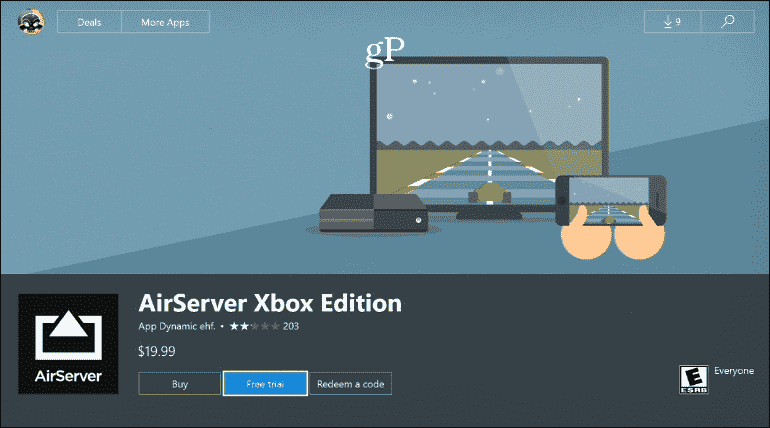
- افتح AirServer. يمكنك تشغيل الإصدار التجريبي المجاني لمدة محدودة من الأيام. بدلاً من ذلك ، يمكنك دفع 19.99 دولارًا لإلغاء تأمين الإصدار الكامل من متجر Microsoft.
- اضغط على D-pad الأيمن ثم A على لوحة ألعاب وحدة تحكم Xbox. سيؤدي ذلك إلى إخراج رمز الاستجابة السريعة.
الخطوة 2: قم بإعداد AirServer Connect على أجهزة iOS الخاصة بك
- تأكد من أن iOS الخاص بك يمكنه العثور على جهاز Xbox One الخاص بك على شبكتك.
- انتقل إلى App Store على جهاز iOS الخاص بك وابحث عن AirServer Connect. احصل عليه.
- افتح تطبيق AirServer Connect. اتبع الإجراء وقم بمسح رمز الاستجابة السريعة على شاشة Xbox One الخاصة بك. سيضمن هذا اكتشاف الشبكة بشكل صحيح.

الخطوة 3: قم بتشغيل Apple Music أو iTunes على Xbox One.
بمجرد توصيل جهاز Xbox One و iOS الخاص بك بنجاح عبر AirServer ، ستبدأ في دفق أغاني Apple Music من خلال وحدة التحكم الخاصة بك.
- افتح Apple Music على نظام iOS الخاص بك. ثم ابحث عن أغنية لتشغيلها.
- اضغط على أيقونة AirPlay في الجزء السفلي من شاشة التشغيل
- يجب أن تجد جهاز Xbox الخاص بك كأحد الأجهزة. اختر XboxOne 1080p 30 لتأسيس الاتصال. ستبدأ Apple Music في التدفق إلى جهاز Xbox الخاص بك.

بمجرد الاتصال ، يمكنك التحكم في تشغيل الصوت مثل عناصر التحكم في مستوى الصوت وتتبع التحديد من جهاز iPhone الخاص بك. ومع ذلك ، قد لا يكون تطبيق AirServer رخيصًا. هذا عبء مالي على معظم الناس ، وخاصة الطلاب.
طريقة 2: دفق موسيقى Apple على Xbox One عبر متصفح الإنترنت.
الطريقة الثانية لدفق Apple Music أو iTunes على Xbox One هي من خلال مشغل الويب. تتيح لك Apple Music الوصول إلى مكتبة الموسيقى الخاصة بها من خلال مشغل الويب. على الرغم من عدم وجود تطبيق Apple Music على Xbox One ، إلا أنه يمكنك استخدام المتصفح للاستماع إلى Apple Music على Xbox One. لحسن الحظ ، يحتوي جهاز Xbox One على متصفح ويب مدمج. لماذا لا تستخدم المستعرض الخاص به لتسجيل الدخول إلى Apple Music Web Player ثم تشغيل الأغاني الخاصة بك؟
يمكنك الانتقال إلى قائمة "ألعابي وتطبيقاتي" ، ثم ابحث عن تطبيق "Microsoft Edge" الذي يحمل شعار "e" واختياره. انتقل إلى صفحة الويب الرسمية لـ Apple Music ، ثم قم بتسجيل الدخول إليها باستخدام معرف Apple الخاص بك. يمكنك الآن البدء في البحث في مكتبة الموسيقى وتحديد أي أغنية أو ألبوم أو قائمة تشغيل لتشغيلها على Xbox One. ولكن هناك دائمًا أعطال وأخطاء متكررة أثناء تشغيل Apple Music في الخلفية من خلال متصفح Microsoft Edge Xbox.
طريقة شنومك. ما عليك سوى تشغيل موسيقى Itunes على Xbox One باستخدام أداة تحويل موثوقة.
إذا كنت لا تريد حدوث الكثير من تطبيقات الخلفية أثناء الاستماع إلى Apple Music أو iTunes على Xbox One ، فهذا هو خيارك الأمثل. ستستخدم أداة تسمى TunesFun محول ابل الموسيقى لهذا.
TunesFun Apple Music Converter هو أداة سهلة الاستخدام تحويل أغاني iTunes الخاصة بك إلى MP3 أو غيرها من تنسيقات الموسيقى القياسية. من خلال وجود تنسيقات موسيقية قياسية ، ستتمكن من تشغيل هذه الأغاني على جهاز Xbox One الخاص بك. فيما يلي خطوات الاستخدام TunesFun محول موسيقى أبل.
- قم بتنزيل Apple Music Converter على TunesFun موقع الكتروني.
- فتح TunesFun تطبيق. سترى مكتبة Apple Music الخاصة بك متزامنة بشكل جيد معها TunesFun. تحقق من الأغاني التي تريد التحويل إليها.

- قم بإعداد إعدادات معلمة الإخراج كما تريد.

- عندما تكون جاهزًا ، اضغط على "تحويل" لبدء التحويل.

- انتقل إلى علامة التبويب تم الانتهاء وانقر فوق عرض إلى ملف الإخراج.

الآن ، قم بنقل هذه الأغاني المحولة إلى محرك أقراص USB. بعد ذلك ، أدخل هذا على جهاز Xbox One الخاص بك. ثم افتح تطبيق Media Player. يمكنك الآن الاستمتاع بـ iTunes و Apple Music أثناء لعب ألعابك المفضلة. يمكنك حتى تصدير الأغاني المحولة من iTunes على أي جهاز أو احتفظ بها على محركات أقراص خارجية أو على جهاز الكمبيوتر الخاص بك إلى الأبد.
الجزء 3. ملخص
قد يبدو تشغيل iTunes على Xbox One مستحيلًا في البداية ، لكنه الآن ممكن. كل ما تحتاجه هو بعض الحيل التطبيقية. يمكنك أيضًا استخدام متصفح الويب (على الرغم من أنك قد تواجه أعطالًا عرضية أثناء الألعاب). للحصول على أفضل النتائج ، اختر تشغيل AirServer أو استخدم أداة تحويل مثل TunesFun محول ابل الموسيقى.
باستخدام TunesFun يتمتع Apple Music Converter بميزة عدم استخدام التطبيقات الخارجية أو خوادم الوسائط أثناء لعب ألعاب Xbox والاستماع إلى Apple Music. قد يخفف هذا العبء عن معالج Xbox الخاص بك. نأمل أن يؤدي ذلك إلى تقليل أي تعطل للعبة بخلاف ما يتم تحميله بشكل كبير ببيانات التصفح وتطبيقات خادم الوسائط. عندما تستخدم فقط منفذ USB ومشغل الوسائط المدعوم رسميًا من Xbox One ، يجب أن يسير كل شيء بسلاسة أكبر.
اترك تعليقا